excel拖动排列步骤如下:1.我在EXCEL中输入以下数字,如图:2.现在我要想复制“1”,则拖动单元格A1,但此该你会发现,在下拖动下方有个方框,如图:3.上步出现的情况便是以顺序的方式出现,但你只需要点动那个右下方的方框,选择“复制单元格”即可......
如何启动excel的同时打开多个文件
如果我们每天在excel中重复做一项工作、重复做一个或者多个excel表格的话,那么我们只需要设置一下,以后我们就可以在启动excel 的同时打开多个文件了,具体方法供有5种。
第一种、打开EXCEL文件所在的文件夹,按CTRL+A全选或SHIFT+鼠标左键单选或CTRL+鼠标左键跳着选择EXCEL文件,然后点击鼠标右键,选择打开命令就可以在启动EXCEL2010的同时启动这些EXCEL文件了。
第二种、在EXCEL2010的安装目录下有一个叫XLSTART的文件夹,把需要与EXCEL2010一同启动的文件复制到这个文件夹下,启动EXCEL2010时这些文件也就跟着一起打开了。
第三种、先启动EXCEL2010,单击工具下的选项命令,打开“选项”对话框,在高级项下的“常规”区域可以看到“启动时打开此项中的所有文件”后面有一个输入框,我们可以在这里输入EXCEL文件夹的完整路径,“确定”退出后将需要与EXCEL共同启动的EXCEL文件复制到文件夹中即可,这个方法中,如果文件夹中饮食包含非EXCEL文件,那么也会在同时打开。
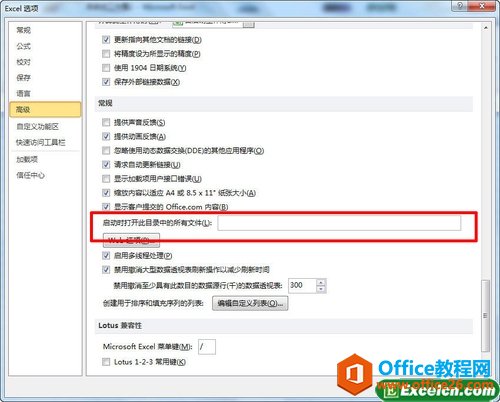
图1
第四种、在EXCEL2010中,选择打开命令,按住Shift键或Ctrl键,在弹出的对话框文件列表中选择多个EXCEL文件,然后按“打开”按钮,就可以把这些EXCEL文件全部打开。
第五种、先把需要启动EXCEL2010时同步启动的EXCEL文件打开,在EXCEL2010视图选项卡的窗口标签中选择保存工作区命令,然后就像平时保存文件那样保存即可,实际上这种方法就是把文件保存在EXCEL2010的XLSTART文件夹中。
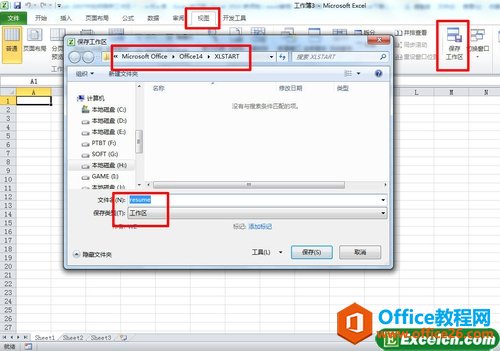
图2
通过上面的5种方法,我们都可以在启动excel2010的同时打开多个文件,一般我们没有必要的时候是不需要这种设置的,因为这样设置打开excel会缓慢,这种方法比较适合那种小的门市店,利用excel做销售统计,又不很懂电脑的朋友。
标签: excel同时打开多个文件
相关文章
